 今回は、ほんとにささやかな入力テクニックの紹介です。
今回は、ほんとにささやかな入力テクニックの紹介です。
処方箋をうけつけて患者情報を入力するときに「読めない漢字」があると時間かかってしまいますよね。そういうときは「手書き入力パッド」をつかって、手書きで文字入力します。
▼こういうのね。
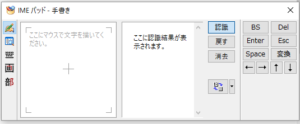
最近は「IMEパッド」に名前が変わったようですね。
この「手書き入力パッド」はご存知ですよね?
これを知らずに「読めない漢字」を入力する方法を私は知りません。
「読めない漢字」があるときって、だいたい「新患」か「新規医療機関」の入力なので、どうしても時間がかかり、患者さんをまたせてしまいます。
こういう焦っているときに限って「手書き入力パッド」がなかなか見つからないという経験したことないですか?
不思議と「日本語入力バー」って消えるんですよね。
そこで、クリックに頼らないとっても簡単な「手書き入力パッド」の開き方があるので紹介します。
キーボードで簡単に「手書き入力パット」を呼び出す方法
呼び出す方法は2パターンあります。
step
1パターン
文字入力中に「F5」を押す
文字入力中に「F5」を押すだけなので、これがシンプルで分かりやすいと思います。
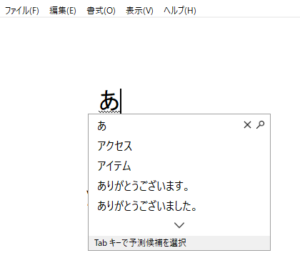
ただ欠点もあります。
画像の「あ」のようにアンダーラインがある状態で「F5」を押さなければいけないので「なにかしらの文字を入力」が必要になります。
この仮で入力した文字も最終的には確定されてしまうので最後に消さないといけないのでひと手間かかりますね。
このひと手間が嫌だという方は次の方法を試してみてください。
step
2パターン
「Ctrl + F10」 → 「P」
この方法であれば余計な文字入力せずに「IMEパッド」を開くことができます。
ただ複雑で覚えずらいのでとっさにこれをやるには訓練が必要です。よほど効率化にこだわりがなければパターン①の「F5」で十分だと思います。
この「Ctrl + F10」は辞書ツールを開くのにも使えるので、そっちでも使う人はおすすめです。
さらに詳しく
「Ctrl + F10」→「O」
おまけですが「Ctrl + F10」→「O」で単語登録を開くことができます。
効率的な入力には「単語登録」は欠かせません。
関連記事薬歴入力にも応用して欲しい超効率的なキーボード入力テクニック
いちいち単語を登録していくのが手間だという人は、単語登録のショートカットを覚えておくと超便利です。
もし「Ctrl + F10」で押しにくいなら「Ctrl + 変換」でも同様の操作ができるけど、こっちのほうが押しずらいと思います。
好きなほうを使うといいです。
部首から検索してみる
あんまりやらないんだけど、読めない漢字を「部首」で検索することもできます。
たしか紙の漢和辞書もそんなことできましたよね。人生で一度もやったことないのでよくわかりませんが。
部首検索の方法は、
部首名を入力中に「F5」
さきほど紹介した文字入力中に「F5」とほとんど同じですが、入力する文字が部首名であった場合にかぎり部首検索してくれます。
たとえば「こざとへん」と入力中の状態で「F5」を押してみます。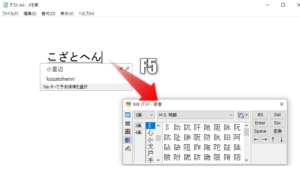
「こざとへん」の一覧表がでてくるので、この中からダブルクリックで選択すれば入力することができます。
「こざとへん」で絞り込んでも大量の漢字がでてくるので、この中から目的のものを探すのは大変です。
しかも、国語の成績が万年「1」だったわたしだと、部首名なんてでてこない。ない知識を振り絞ってでてきたのが「こざとへん」ですw
おまけ
薬局でつかう日本語入力ソフトについて
今回紹介しているテクニックはすべて「Microsoft IME」という日本語入力ソフトのテクニックです。
「Microsoft IME」はWindowsのパソコンに最初から入っている入力ソフトなので、とくに変更していない限りは、薬局のパソコンは「Microsoft IME」を利用しているとおもいます。
古いパソコンに入っている「Microsoft IME」って自動でヴァージョンアップされないから、なにもしていない薬局は古い「Microsoft IME」を使い続けているとおもいます。うちの薬局は2009を使っています。
これ新しいものに更新すると「誤変換」が減って入力効率が格段によくなります。一度ヴァージョンを確認して古ければ新しいものを入れなおすといいでしょう。
WindowsXP以降でオフィスが入っているパソコンなら無料で新しい「IME」をインストールすることができます。
参照Microsoft Office IME 2010 | Microsoft Office 2010
以前は「Microsoft IME」はポンコツで「Google日本語」がサイコーみたいなスタンスでやっていましたが、「Microsoft IME」のあたらしいヴァージョンを試してから変わりました。
とくに「Google日本語」をインストールするメリットを感じません。まぁ、大差ないのでどっちでもいいです。
もしオフィスが入ってないパソコンで最新の日本語入力をいれてみたいということであれば無料の「Google日本語入力」はおすすめです。
どちらも、変換精度がめちゃくちゃ高いのでたいていの医薬品は一発変換できるし、全部を入力しなくても予測変換できる。
ただ一つGoogle日本語の欠点だと思うのが「手書き入力パッド」がものすごくポンコツということです。どんなに丁寧に手書きしても目的の漢字が表示されません。
レセコンはどうしても患者名を登録しないといけないので「手書き入力パッド」は必須のツールです。だから、レセコンには「Google日本語入力」は導入しないで、従来の「Microsoft IME」のヴァージョンアップがおすすめです。
薬歴のパソコンはどっちでもいいです。
レセコン入力を超効率化する入力テクニック
今回は「患者氏名」が読めないときの入力方法をピックアップしましたが、レセコンを効率化するために私が普段から意識していることはたくさんあります。
その内容をまとめた記事もあるのでよかったら参考にしてください。